Borrado de bordes negros y líneas de marco (Borrar marco)
|
Consulte "Atención (Combinación de opciones de copia)" antes de iniciar la copia.
|
Si el documento es más pequeño que el tamaño de papel de copia, podrá borrar los bordes oscuros y las líneas de marco que aparecen alrededor del papel de copia. También podrá proporcionar una anchura constante de margen (fondo blanco) en torno al papel de copia.
1
Coloque el documento.
2
Pulse [ ].
].
 ].
].3
Seleccione <Borrar marco> utilizando [ ] o [
] o [ ] y pulse [OK].
] y pulse [OK].
 ] o [
] o [ ] y pulse [OK].
] y pulse [OK].
4
Seleccione <On> utilizando [ ] o [
] o [ ] y pulse [OK].
] y pulse [OK].
 ] o [
] o [ ] y pulse [OK].
] y pulse [OK].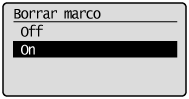
5
Seleccione la anchura del marco que desea borrar (1 a 50 mm) utilizando [ ] o [
] o [ ] y pulse [OK].
] y pulse [OK].
 ] o [
] o [ ] y pulse [OK].
] y pulse [OK].
 |
También podrá introducir la anchura del marco que desea borrar empleando las teclas numéricas.
|
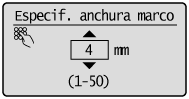
6
Seleccione el tamaño del documento original utilizando [ ] o [
] o [ ] y pulse [OK].
] y pulse [OK].
 ] o [
] o [ ] y pulse [OK].
] y pulse [OK].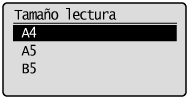
7
Pulse [ ] (Inicio).
] (Inicio).
 ] (Inicio).
] (Inicio).